このページでは、テキスト&ボイスチャットができる「Discord(ディスコード)」のアカウントを新しく作る方法を紹介しています。なぜ紹介するかというと、サポトピアの ユーザーコミュニティ として活用しているからです。
というわけで、まだアカウントをお持ちでない方はご参考ください。
サポトピアのウェブサイト関係なく「Discord のアカウントを新しく作りたい!」という方も十分参考になると思います。
Discord のアカウントを新規作成する方法
Discord のウェブサイトにアクセス
まずは Discord のページにアクセスします。下の画像の右上にある「ログイン」ボタンを押します。
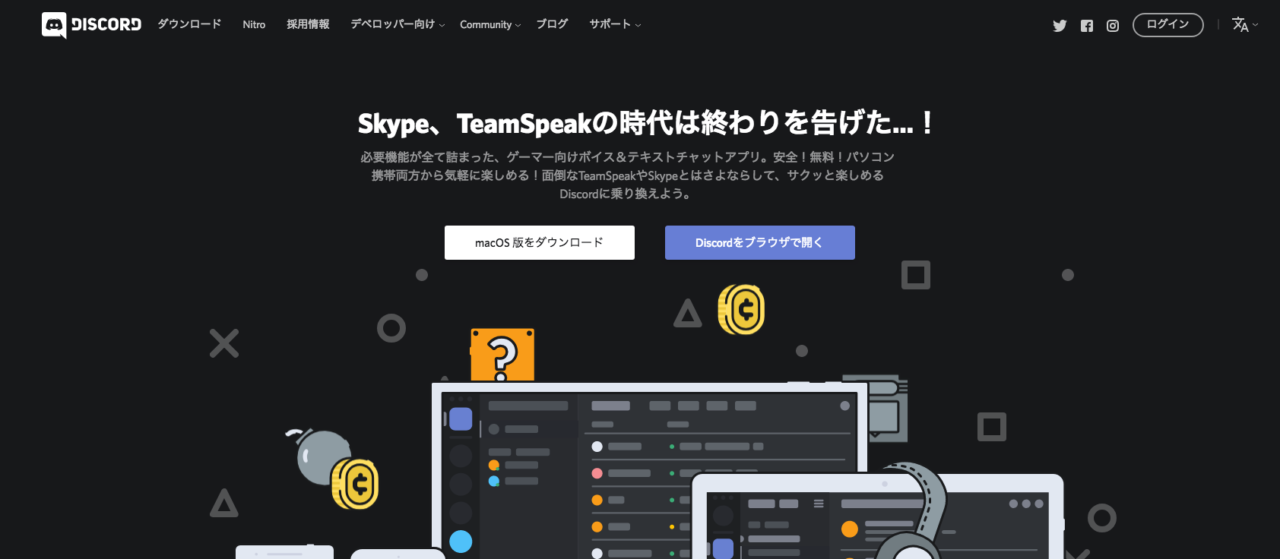
アカウント登録を選択
下の画像のようにログイン画面に移動するので「アカウント登録」を選択します。
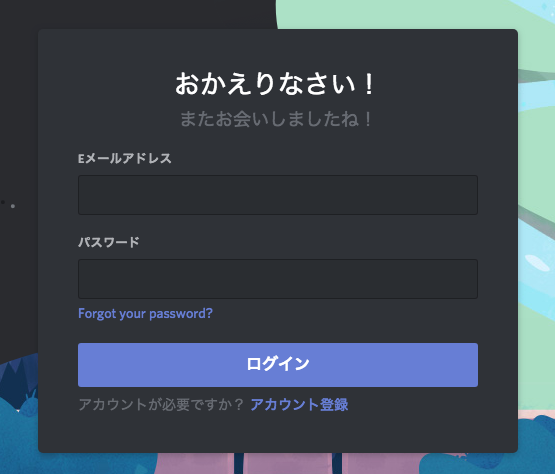
アカウント作成
アカウント作成画面に移動するので、Eメールアドレスとユーザー名とパスワードを入力して「続ける」ボタンを押します。
ユーザー名に注意してください
サポトピアのユーザーコミュニティに参加する場合は、ユーザー名をサポトピアの会員時に登録したユーザー名と合わせてください。サポトピア会員であることを確認するために必要ですので、ご協力よろしくお願いします。
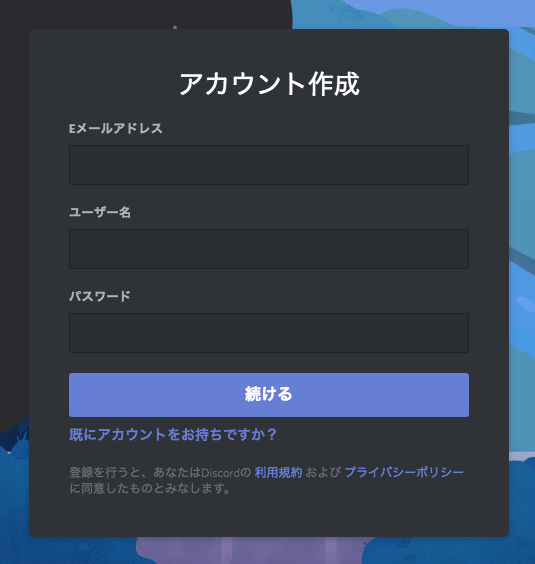
以上でアカウントが作成できます。とても簡単ですね。
サーバー作成(スキップしてもOK)
Discord ではアカウントを作成すると、下の画像のようにサーバーを作成できる画面が表示されます。サポトピアのユーザーコミュニティに参加する場合はサーバーを作成する必要はないので「スキップ」を選択すればOKです。
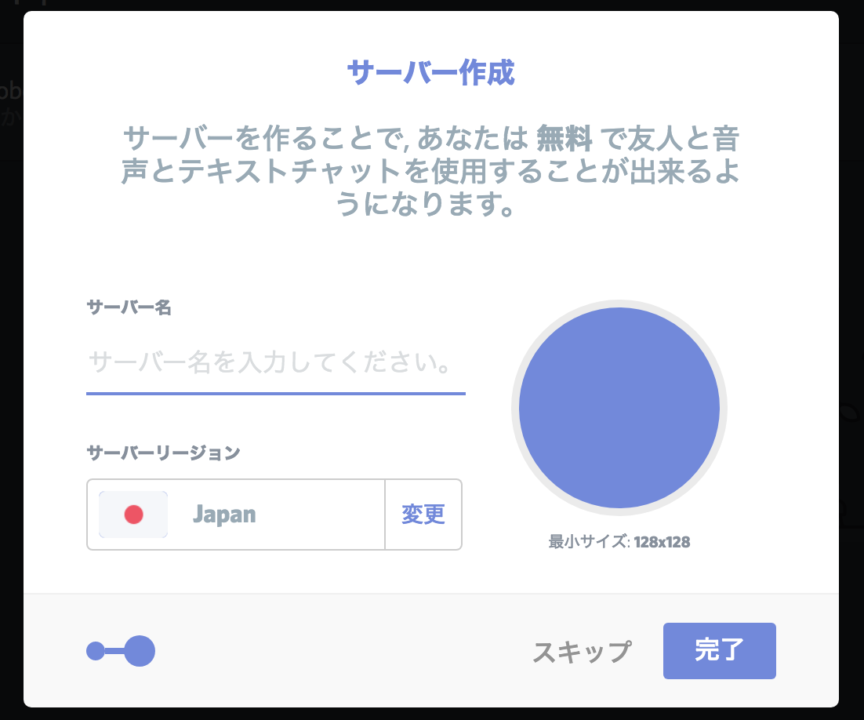
メールアドレスの認証
アカウントを作成した際に入力したメールアドレス宛に、本人の所有しているメールアドレスかどうか認証用のメールが届いていますので、認証して完了です。
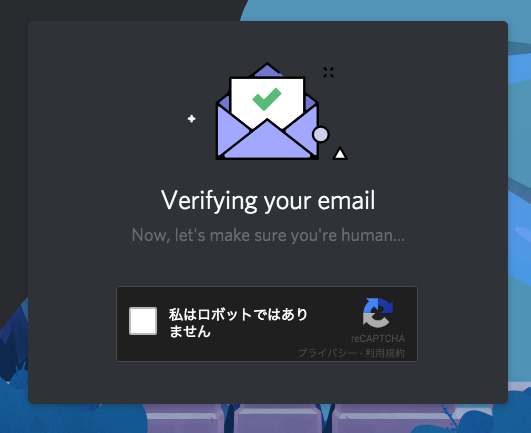
サポトピアのユーザーコミュニティに参加する
Discord のアカウントの作成後、サポトピアにログインして、ユーザーコミュニティの欄から「参加する」ボタンを押してください。すると、以下のようにユーザーコミュニティへの招待が表示されます。
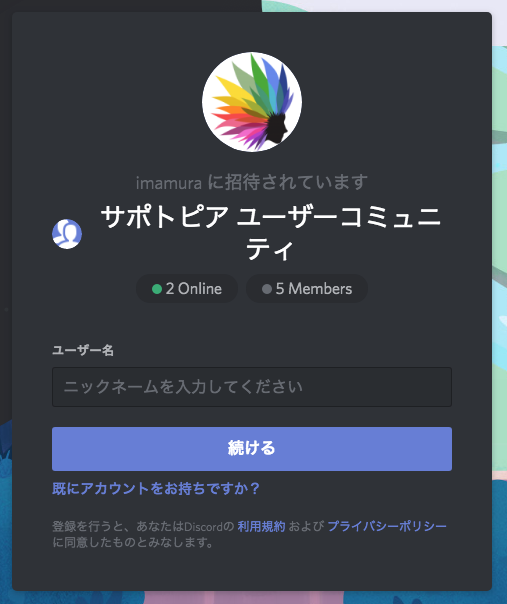
ユーザー名をサポトピアのユーザー名と同じ名前にして参加手続きを進めてくださいますよう、お願いいたします。
WordPress テーマ Nishiki Pro

「ウェブサイト運営に本当に必要とされる機能」をテーマ内にまとめて搭載したワードプレステーマです。
ブロックエディター機能を強化し、これまでのワードプレスでは難しかったコンテンツが簡単に作れます。
ブログ、ポートフォリオ、コーポレートサイト、ビジネスサイト、オンラインショップなど、様々な目的のウェブサイトに対応できるテーマです。
最新情報をチェック!
サポトピアを運営する 株式会社 AnimaGate の 公式 X、公式 YouTube では、以下の情報を中心に配信しています。ぜひフォローしてください。
- リリース情報
- 新機能の紹介
- 便利な使い方
- 開発中の機能紹介
- オンライン勉強会のお知らせ
- 導入事例
など


